Къде е бутона за печат на моя iPhone 6?
Айфоните бързо се превърнаха в основното устройство за много хора, което означава, че много действия, които преди са били само в областта на настолните или преносимите компютри, са проникнали в нашите телефони. Едно от тези действия е възможността да отпечатате нещо, което е на вашия iPhone. Това може да се постигне с функция, наречена AirPrint.
AirPrint прави отпечатването на много по-малко караница, отколкото може да сте свикнали с вашия Mac или компютър, тъй като всъщност не изисква да инсталирате драйвери на устройството си. Вместо това просто трябва да сте в същата Wi-Fi мрежа като принтера, който искате да използвате. Освен това принтерът ви трябва да е съвместим с AirPrint. Това става все по-често срещана характеристика в по-новите модели принтери, въпреки че може да не успеете да печатате от вашия iPhone на определени по-нови модели, както и при много по-стари модели принтери, на които липсва AirPrint. Можете да продължите да четете по-долу, за да научите как да намерите бутона за печат на вашия iPhone 6, за да започнете да печатате файлове директно от устройството си.
Как да печатате на iPhone 6
Стъпките в тази статия бяха написани с помощта на iPhone 6 Plus, но ще работят за всеки модел iPhone, който работи с iOS 8 или по-висока версия. Функцията AirPrint се предлага и на iPhone с използване на по-ранни версии на iOS, въпреки че точната процедура и екраните може да изглеждат малко по-различно.
Обърнете внимание, че не всеки принтер е съвместим с AirPrint и не всяко приложение може да отпечатва. За списък на принтери, съвместими с AirPrint, щракнете тук.
Вашият iPhone и принтерът ви трябва да са свързани в една и съща Wi-Fi мрежа, за да може AirPrint да работи.
Стъпка 1: Отворете приложението, от което искате да отпечатате. Отново, не всяко приложение има възможност за печат. За този пример ще печатаме от Safari. Можете обаче да отпечатвате и в Поща, Бележки, Снимки, Microsoft Word и много други.

Стъпка 2: Намерете уеб страницата или елемента, който искате да отпечатате, след което докоснете бутона Share в долната част на екрана.
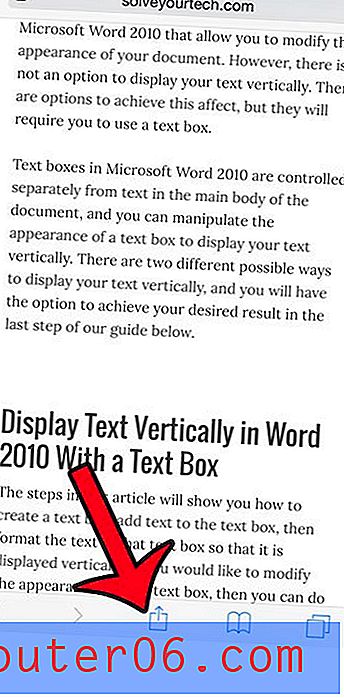
Стъпка 3: Прекарайте пръст наляво в долния ред на опциите, след което докоснете бутона за печат .
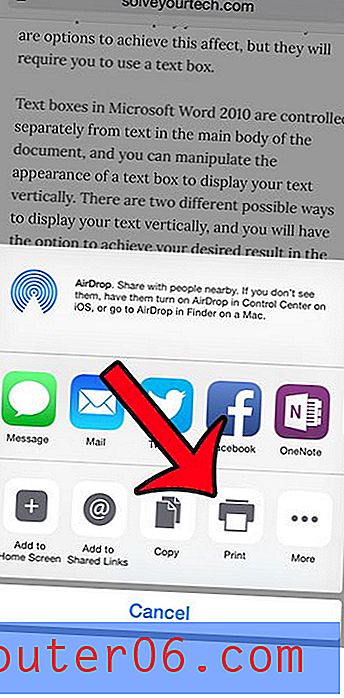
Стъпка 4: Докоснете бутона Printer в горната част на екрана.
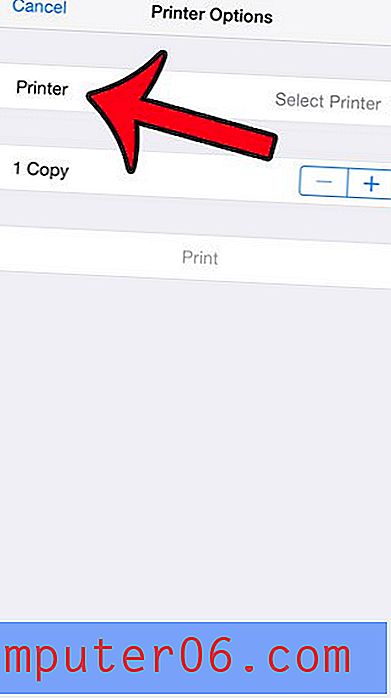
Стъпка 5: Изберете принтера, на който искате да отпечатате.
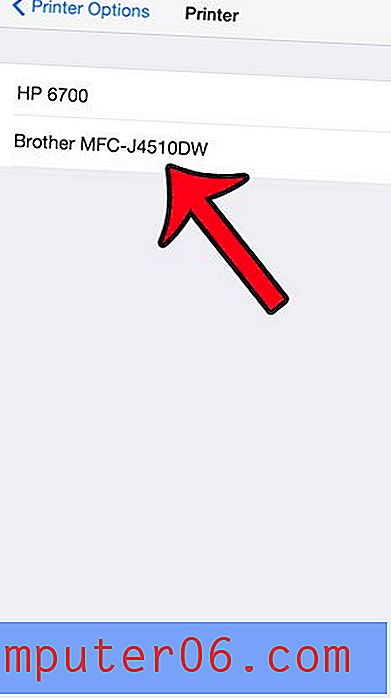
Стъпка 6: Направете всички необходими корекции на броя копия или двустранната настройка, след което докоснете бутона за печат .
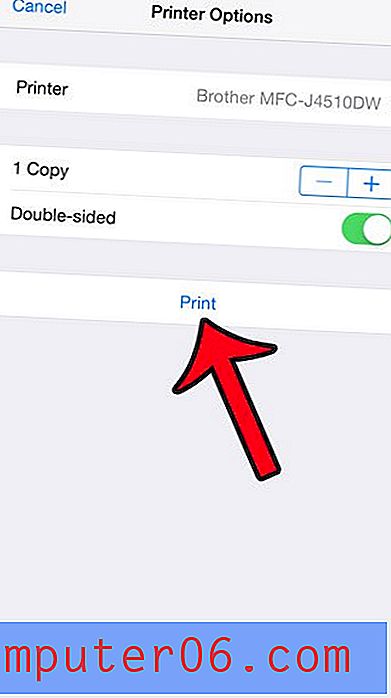
Можете да използвате подобен метод, ако искате да копирате връзка към уеб страница и да я споделите чрез текстово съобщение или имейл. Тази статия ще ви покаже как.



